Bu yazımda sizlere DFS’in ne demek olduğunu ve nasıl kurulduğunu anlatmaya çalışacağım. Bu dökümandan sonra DFS hakkında genel bir bilginiz olacak ve DFS’in şirketinize ne gibi yararlar getireceğini göreceksiniz.
Genel Bakış ;
Konuyu size en basit yoldan anlatmaya çalışacağım. Şirketinizde 20 adet file server var yada şirketinizde 20 farklı bilgisayarda paylaşılmış klasörler var. Kullanıcılar ulaşmak istedikleri dosyaların hangi bilgisayarda veya hangi paylaşım yolunda olduğunu ezberlemek zorunda kalıyorlar ve bu kesinlikle iş güçünü düşürüyor kullanıcıların memnuniyetsiz olmalarını sağlıyor. Bu sorunu çözmek için basit bir yol var; DFS. Windows Server 2003 üstünde DFS aktif hale getirilir ve paylaşım klasörler bu çatı altında toplanır ve kullanıcılar bu DFS link üzerinden tüm paylaşımlara ulaşabileceklerdir.
DFS yapısını anlamak;
Çok basit bir sistemden oluşuyor. Sistem yapısı 3 parçadan oluşuyor.
DFS Root ; Ağınız üstünde bir tane paylaşılmış gibi görünen bir yer düşünün ve bu yere istediğiniz dosya ve klasörü ekleyebiliyorsunuz. Kısaca farklı yerlerde paylaşılmış klasörleri bir çatı altında toplamaktır.
DFS Link ; Çatı altında bir adet paylaşılmış klasör veya dosya açmaya çalıştığınızda sizi direk olarak dosya yada klasöre ulaştıran bağlantıdır.
DFS Target/Replica ; Yapılan iş tam anlamı ile load balancing’dir. İki farklı serverda aynı aynı klasörünüz olduğunu düşünün, bu klasörleri DFS Target altında birleştiriyorsunuz ve tek link gibi çalışmasını sağlıyorsunuz ama aslında 2 klasör üzerinde çalışıyorsunuz. Ayrıca bu kaynaklar arasında FRS kullanarak replikasyon yaptırabilirsiniz. Bu makalede replikasyona değinmeyeceğim.
Windows 2000’de de DFS var ama 2003’de önümüze daha fazla gelişmiş özellikle geldi. Daha iyi bir performans, Foult tolerance eklentisi, Load balancing desteği, Ağınızın Bandwidth’ini daha iyi kullanma gibi. Windows Server 2003 R2 ile birlikte ise daha verimli replikasyon özellikleri eklendi.
Kurulum ve Ayarlar
Windows 2003 server açıldığı zaman Distributed file System yüklenmiş olarak gelir. DFS’i Administrative tools klasörünün içinde bulabilirsiniz.
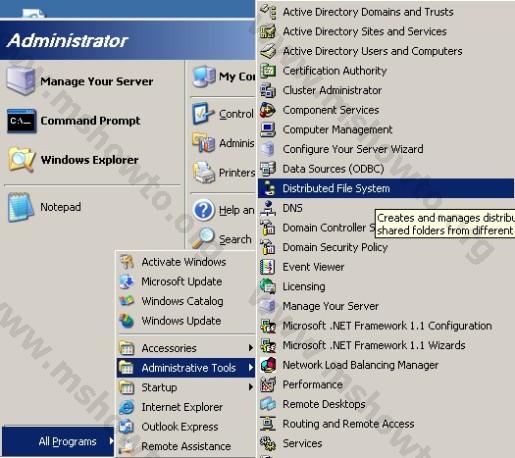
Resim-1
Start>PrograMS>administrative tools> distributed file system ikonu yada Control panel’den administrative tools klasörünü açıp burda distributed file system ikonu üstüne tıklayınız. Bu tıklama size size DFS için uyarlanmış bir adet MMC penceresi açacaktır.
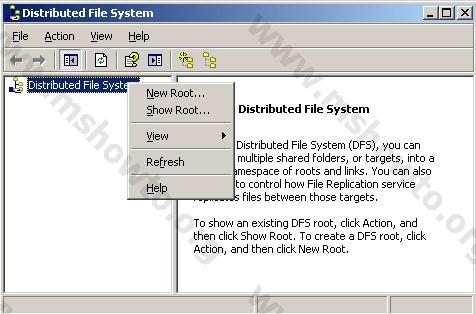
Resim-2
DFS açıldığı zaman daha önce herhangi bir işlem yapılmadıysa öncelikli olarak ROOT’u yaratmak zorundasınız. DFS üstünde sağ tıklayınız ve New Root’u seçiniz.
İlk ekranda Next’e tıklayın ve Root seçim ekranına gelin, önünüze 2 adet seçenek çıkacak 1-Domain root , 2- Stand-Alone. Eğer bir domain yapınız varsa ozaman Domain root seçeneğini seçip ilerleyin. Bu şekilde DFS kendini AD ve desteklediği sistemlerde yayınlayacak.
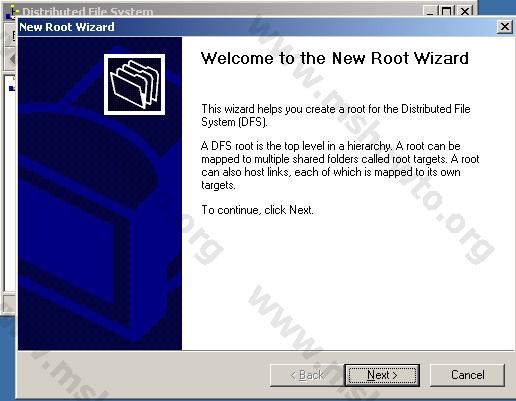
Resim-3
– DFS Root hiyerarşinin en tepesinde yer alır ve 2003 serverda birden fazla Root yaratabilirsiniz.
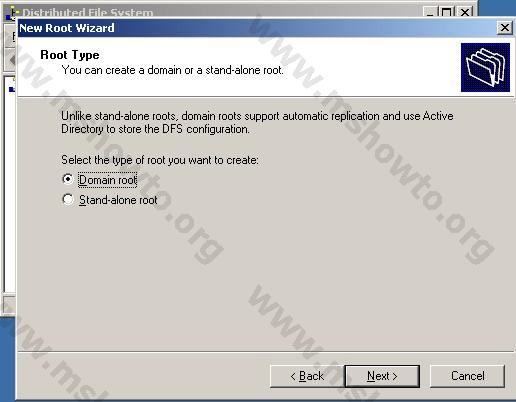
Resim-4
Çıkan ekranda domain yapıları çıkar- ki bende 1 adet var – ve domain seçilir daha sonraki ekranda da FQDN (Fully Qualified Domain Name) seçilir.
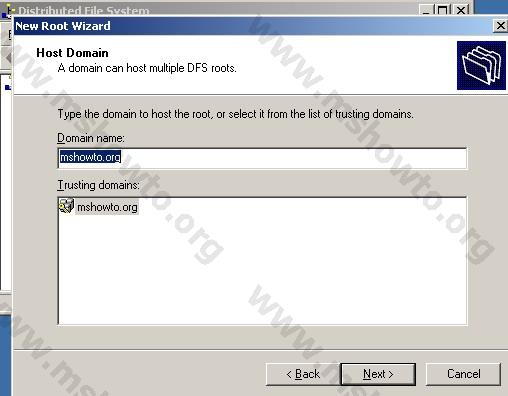
Resim-5
Şimdide Root name’i belirlemeniz lazım. Ben örnek olarak “MsHowtoCompany” dedim. Siz burda sizin için önemli olabilecek ismi yazınız.
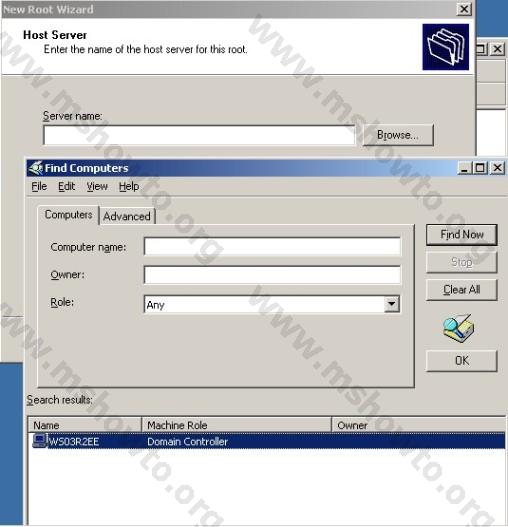
Resim-6
Sırada varolan veya şimdi yaratacağımız Root klasörü var. Bu daha önceden yaratılmış veya şimdi “New Folder” seçeneğinden yenisini yaratabilirsiniz.
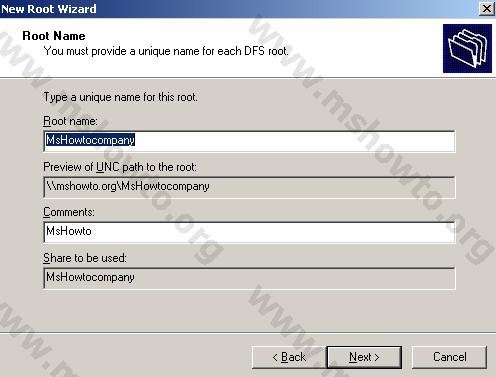
Resim-7
Artık DFS Root hazır ve görünür durumda. DFS Root’un sağlını kontrol etmek için root üstünde sağ tıklayın ve check status ‘e tıklayın. Eğer Yeşil yanarsa sorun yoktur. Kırmızı yanarsa sorun vardır.
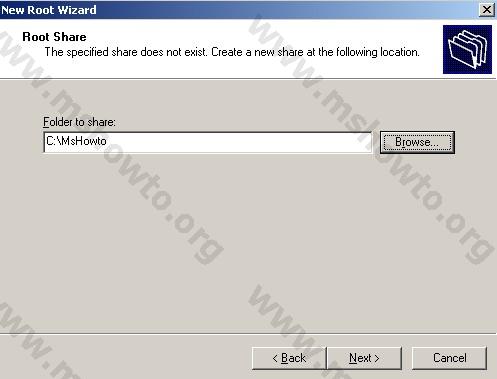
Resim-8
Şimdide Root altında bulunacak olan Linkleri belirliyelim. Root’a sağ tıklayın ve New link’e basın. Link adını verdikten sonra Browse’dan bu paylaşılmış klasörün yolunu gösterin ağınıızdan.
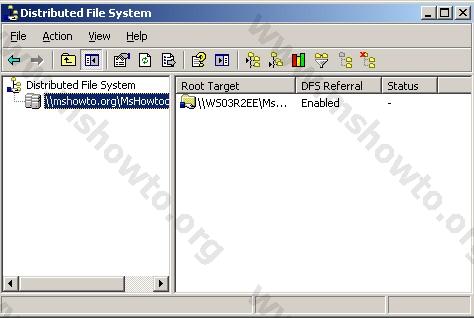
Resim-9
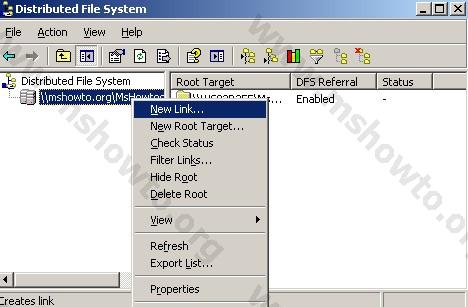
Resim-10
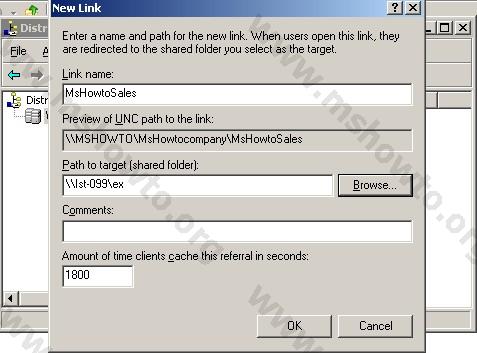
Resim-11
AD üzerinde yayınlama
Root üzerinde sağ tıklayın ve Properties’e gelin ve üst menüden Publish’i seçin ve Publish this root in Active Directory’i işaretleyin.
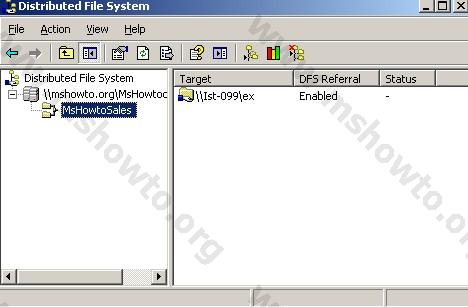
Resim-12
Kısacası şirketinide 20 adet pc üzerinden paylaşılan 20 farklı klasör varsa bunların hepsinin yollarını tek tek ezberlemek yada My computer’da Z: , Y: , T; gibi network driverlar yaratılacağına bütün bunları tek çatı altında toplama şansı veriyor bizlere DFS.
Bu konuyla ilgili sorularınızı alt kısımda bulunan yorumlar alanını kullanarak sorabilirsiniz.
Referanslar
Distributed File System Technology Center

